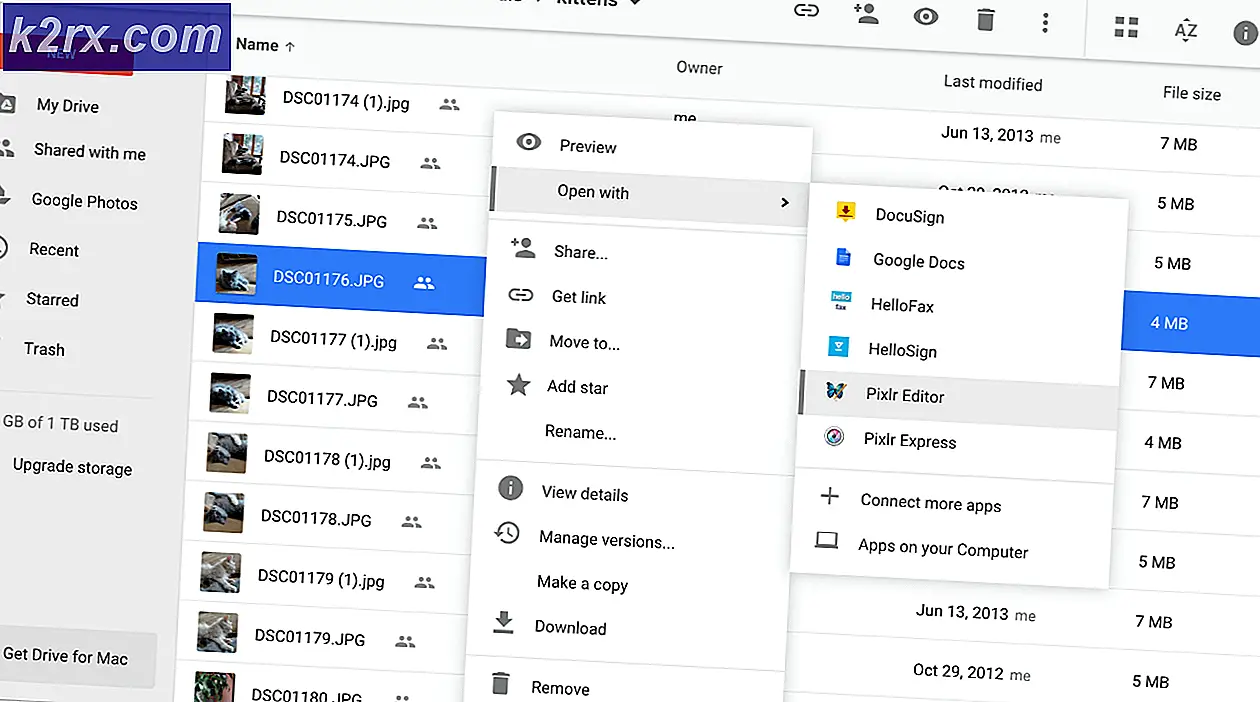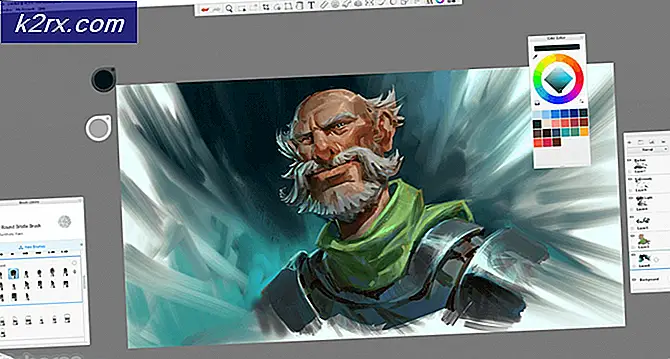SOLVED: Windows 10'da Ağ Hatalarına Bağlanamadı
Windows 10 ile ilişkili bilinen bir sorun, etkilenen bir kullanıcının bilgisayarlarını kablosuz bir ağa bağlamaya çalıştığı zaman ortaya çıkan ağa bağlanılamadığını belirten bir hata iletisidir. Bu sorun, çoğunlukla Intel kablosuz kartlarına sahip Windows 10 bilgisayarlarda ortaya çıkar, ancak bazen olmayan bilgisayarları da etkileyebilir. Bu problem, kullanıcının temel olarak herhangi bir WiFi ağına bağlanmasını engeller ve bu kesinlikle önemli bir sorundur. Neyse ki, geçmişte bundan etkilenmiş olan Windows 10 kullanıcılarının neredeyse tamamı için bu sorunu çözmeyi başaran bir çözüm ve birkaç çözüm var ve işte burada:
Çözüm: WiFi şifrenizi tamamen sayısal bir değere değiştirin
Geçmişte bu sorundan muzdarip olan kişilerin çoğu, tüm sayısal WiFi şifreleriyle ağlara bağlanmada başarı sağladı. Bu, kalıcı bir çözümden uzak ve ideal olmaktan uzak olsa da, WiFi yönlendiricinizin ayarlarına girebilir (bununla birlikte gelen evraklarda bulabileceğiniz talimatlar) ve WiFi şifrenizi, sayılardan başka bir şey içermeyen birime değiştirebilirsiniz. Ancak, bu geçici çözümün önemli bir dezavantajı, yalnızca sahip olduğunuz WiFi ağlarına bağlanabilmeniz ve bu geçici çözümün güvensiz ağlara uygulanamayacağı ve herhangi bir WiFi şifresinin yapılandırılmayacağıdır.
Çözüm 1: Karşıdan yüklenen bir sürücüyü karşıdan yükleyin ve kullanmaya başlayın.
Bu konuya bağışıklık kazandırdığı bilinen Intel kablosuz kartları için buraya tıklayarak bir sürücü indirin.
WinX Menüsünü açmak için Windows Logo tuşuna + X basın. Alternatif olarak, aynı sonucu elde etmek için Başlat Menüsü düğmesine sağ tıklayabilirsiniz.
Başlatmak için Aygıt Yöneticisi'ni tıklayın.
Ağ bağdaştırıcılarını genişletin
Intel kablosuz kartınıza sağ tıklayın ve Sürücü Yazılımını Güncelle'ye tıklayın.
Sürücü yazılımı için bilgisayarıma gözat'ı seçin.
Gözat'a tıklayın, 1. adımda sürücüyü indirdiğiniz dizine gidin, sürücüyü tıklayarak seçin ve Tamam'a tıklayın.
İleri'ye tıklayın ve sürücünün kurulumu ile devam edin.
Bilgisayarınızı yeniden başlatın ve bir ağa bağlanmaya çalışın ve sorun çıkarıldıktan sonra sorunun çözülüp çözülmediğine bakın.
PRO TIP: Sorun bilgisayarınız veya dizüstü bilgisayar / dizüstü bilgisayar ile yapılmışsa, depoları tarayabilen ve bozuk ve eksik dosyaları değiştirebilen Reimage Plus Yazılımı'nı kullanmayı denemeniz gerekir. Bu, çoğu durumda, sorunun sistem bozulmasından kaynaklandığı yerlerde çalışır. Reimage Plus'ı tıklayarak buraya tıklayarak indirebilirsiniz.Çözüm 2: Kablosuz kartınızın sürücüsünü kaldırın ve yeniden yükleyin.
Geçmişte bu sorunun kurbanı olan bir 10 Windows 10 kullanıcısı, kablosuz kart sürücüsünü kaldırıp yeniden yükleyerek kurtulmak için büyük başarılar elde etti. Bunu yapmak için yapmanız gerekenler:
WinX Menüsünü açmak için Windows Logo tuşuna + X basın. Alternatif olarak, aynı sonucu elde etmek için Başlat Menüsü düğmesine sağ tıklayabilirsiniz.
Başlatmak için Aygıt Yöneticisi'ni tıklayın.
Ağ bağdaştırıcılarını genişletin
Kablosuz kartınıza sağ tıklayın ve Özellikler'e tıklayın.
Sürücüye git
Kaldır'a tıklayın.
Sonuçta açılan pencerede, Bu aygıtın sürücü yazılımını sil seçeneğinin etkinleştirildiğinden emin olun ve sürücüyü kaldırmak için Tamam'a tıklayın.
Bilgisayarınızı yeniden başlatın ve önyükleme yapar yapılmaz, kablosuz kartınızın sürücüsü yeniden yüklenir.
Bilgisayarınızda yeniden yüklenen kablosuz kart sürücüsünün güncel olduğundan emin olmalısınız. Bunu yapmak için, yukarıdaki 1-5 arasındaki adımları tekrarlayın ve ardından:
Sürücüyü Güncelle üzerine tıklayın
Bilgisayarınızın, sürücünün daha yeni bir sürümü için internette arama yapmasına izin vermek için güncellenmiş sürücü yazılımı için Otomatik olarak Ara'ya tıklayın.
Bilgisayarınız sürücünün daha yeni bir sürümünü bulursa, yükleyin. Bilgisayarınız kablosuz kartınızın sürücü yazılımının güncel olduğunu varsayarsa izin verin.
Profesyonel İpucu: Sorununuzu gidermek için Çözüm 1 veya Çözüm 2'yi kullanmanızdan bağımsız olarak, kablosuz kartınızı kapatmak için bilgisayarınızı devre dışı bırakmanız en iyisi olacaktır. Bu sorunu bir Intel kablosuz kartında yaşıyor. Bunu yapmak için yapmanız gerekenler:
WinX Menüsünü açmak için Windows Logo tuşuna + X basın. Alternatif olarak, aynı sonucu elde etmek için Başlat Menüsü düğmesine sağ tıklayabilirsiniz.
Başlatmak için Aygıt Yöneticisi'ni tıklayın.
Ağ bağdaştırıcılarını genişletin
Kablosuz kartınıza sağ tıklayın ve Özellikler'e tıklayın.
Güç Yönetimine git
Onay kutusunun işaretini kaldırarak bu seçeneği kapatmak için bu bilgisayarın bu cihazı kapatmasına izin ver seçeneğini devre dışı bırakın.
Tamam'a tıklayın.
PRO TIP: Sorun bilgisayarınız veya dizüstü bilgisayar / dizüstü bilgisayar ile yapılmışsa, depoları tarayabilen ve bozuk ve eksik dosyaları değiştirebilen Reimage Plus Yazılımı'nı kullanmayı denemeniz gerekir. Bu, çoğu durumda, sorunun sistem bozulmasından kaynaklandığı yerlerde çalışır. Reimage Plus'ı tıklayarak buraya tıklayarak indirebilirsiniz.